Highwaydesigner
Erfahrenes Mitglied
- 78
Zu allererst:
Weder Ich noch Android-Hilfe.de übernehmen die Haftung für Schäden die durch diese Anleitung am Gerät entstehen können. Dies ist zwar nur ein kleiner Eingriff ins System aber ihr solltet trotzdem vorher ein Backup machen.
Ich habe diese Anleitung mit meinem Star S5 MTK6589T getestet.Es sollte aber auch bei anderen Modellen kein Problem sein.
Ich hatte das Problem ,das meine Mac Adresse sich jedesmal änderte wenn Wlan im Phone neu aktiviert wurde.
An einem Tag hatte ich über 50 Einträge in meiner FritzBox.
Durch meine Recherche im Netz fand ich heraus das dieses Problem bei einigen Chinamodellen auftritt.Auch bin ich erst nach einigem suchen auf die Lösung des Problems gestoßen.
Was wird benötigt:
Ihr müsst Rootrechte auf eurem Phone haben .
Hilfe dazu findet ihr hier:
https://www.android-hilfe.de/forum/...-auch-fuer-andere-mt65xx-tauglich.402501.html Danke an OraAndroid
Und in den Foren eures Smartphonemodells
Hex Editor wird benötigt.Den gibt es kostenlos im Playstore
https://play.google.com/store/apps/details?id=tuba.tools&hl=de
Und einen DateiExplorer mit Rootrechten z.b. diesen hier
https://play.google.com/store/apps/details?id=com.estrongs.android.pop&hl=de
Wlan ausschalten!
Navigiert nun in eurem Phone zu Einstellungen --> Wlan und öffnet die erweiterten Einstellungen mit dem linken Softkey.
Notiert euch dort die angezeigte Mac Adresse.
(als Beispiel: 00:08:22:46:b9:fb)
Jetzt navigiert ihr in folgenden Ordner eures Systems:
data/nvram/APCFG/APRDEB
Kopiert euch die Datei Namens WIFI auf eure SD Karte.
Wenn ihr die Datei, die sich nun auf eurer SD Karte befindet, anklickt öffnet sich der Hex Editor und der inhalt der Datei wird wie folgt angezeigt.
(Es kann sein das der Hex Editor die Fehlermeldung ausgibt er könne die Datei nicht öffnen. Dann schließt ihn wieder und öffnet den Hex Editor separat. Nutzt jetzt den in der App enthaltenen Datei Explorer um zu der auf der SD Karte liegenden WIFI Datei zu navigieren)
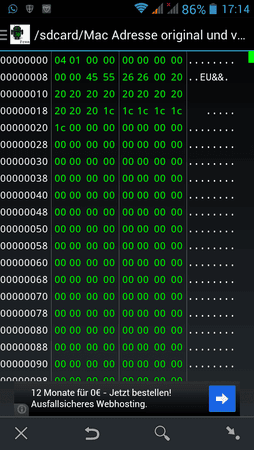
Eure Mac Adresse tragt ihr ab Byte 04 ein (siehe nächstes Bild)
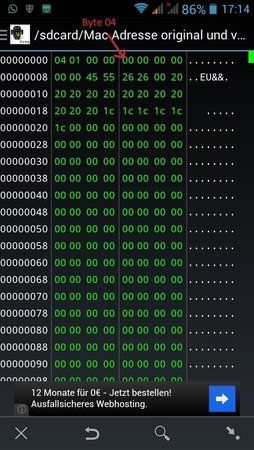
Das sieht dann anhand der Beispiel Mac Adresse(00:08:22:46:b9:fb) so aus.
(kleiner Tipp wenn ihr euer Phone dreht bekommt ihr die ganze Zeile angezeigt)
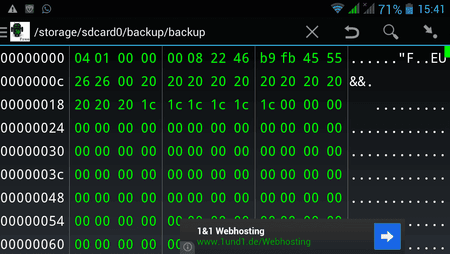
Nun Speichert ihr die Datei.
Wichtig!
Backup der Original WIFi Datei.
Als nächstes navigiert ihr wieder in das Verzeichnis: data/nvram/APCFG/APRDEB
Verschiebt nun die Originale WIFI Datei in einen eigenen Ordner auf der SD Karte.
Diese dient als Backup !!!
Sollt etwas nicht funktionieren habt ihr die Möglichkeit diese wieder zurück zu schieben um den Urzustand wieder herzustellen.
Wenn Ihr Die Originaldatei verschoben habt kopiert ihr euch die veräderte Datei in den Ordner data/nvram/APCFG/APRDEB.
So ! Dann wäre es geschafft!
Startet euer Phone neu und freut euch über eine gleichbleibende Mac Adresse.
Sollte sich die Mac Adresse immer noch ändern öffnet ihr die Eigenschaften der Datei und ändern die schreib und Leserechte der Datei in reine Leserechte.
Also in r-r-r!
Danach sollte es klappen.
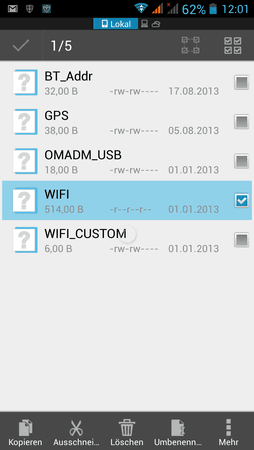
Der Dank für dieses Howto gebührt allen die mir Hinweise zur Lösung des Problems aufgezeigt haben ! vor allem spunky(AndroidPIT)
Ich habe lediglich alles zusammengetragen und anschaulich dargestellt.
Weder Ich noch Android-Hilfe.de übernehmen die Haftung für Schäden die durch diese Anleitung am Gerät entstehen können. Dies ist zwar nur ein kleiner Eingriff ins System aber ihr solltet trotzdem vorher ein Backup machen.
Ich habe diese Anleitung mit meinem Star S5 MTK6589T getestet.Es sollte aber auch bei anderen Modellen kein Problem sein.
Ich hatte das Problem ,das meine Mac Adresse sich jedesmal änderte wenn Wlan im Phone neu aktiviert wurde.
An einem Tag hatte ich über 50 Einträge in meiner FritzBox.
Durch meine Recherche im Netz fand ich heraus das dieses Problem bei einigen Chinamodellen auftritt.Auch bin ich erst nach einigem suchen auf die Lösung des Problems gestoßen.
Was wird benötigt:
Ihr müsst Rootrechte auf eurem Phone haben .
Hilfe dazu findet ihr hier:
https://www.android-hilfe.de/forum/...-auch-fuer-andere-mt65xx-tauglich.402501.html Danke an OraAndroid
Und in den Foren eures Smartphonemodells
Hex Editor wird benötigt.Den gibt es kostenlos im Playstore
https://play.google.com/store/apps/details?id=tuba.tools&hl=de
Und einen DateiExplorer mit Rootrechten z.b. diesen hier
https://play.google.com/store/apps/details?id=com.estrongs.android.pop&hl=de
Wlan ausschalten!
Navigiert nun in eurem Phone zu Einstellungen --> Wlan und öffnet die erweiterten Einstellungen mit dem linken Softkey.
Notiert euch dort die angezeigte Mac Adresse.
(als Beispiel: 00:08:22:46:b9:fb)
Jetzt navigiert ihr in folgenden Ordner eures Systems:
data/nvram/APCFG/APRDEB
Kopiert euch die Datei Namens WIFI auf eure SD Karte.
Wenn ihr die Datei, die sich nun auf eurer SD Karte befindet, anklickt öffnet sich der Hex Editor und der inhalt der Datei wird wie folgt angezeigt.
(Es kann sein das der Hex Editor die Fehlermeldung ausgibt er könne die Datei nicht öffnen. Dann schließt ihn wieder und öffnet den Hex Editor separat. Nutzt jetzt den in der App enthaltenen Datei Explorer um zu der auf der SD Karte liegenden WIFI Datei zu navigieren)
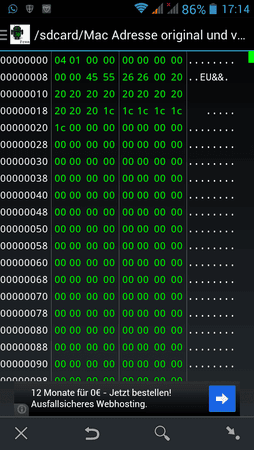
Eure Mac Adresse tragt ihr ab Byte 04 ein (siehe nächstes Bild)
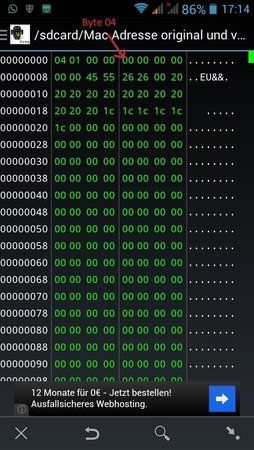
Das sieht dann anhand der Beispiel Mac Adresse(00:08:22:46:b9:fb) so aus.
(kleiner Tipp wenn ihr euer Phone dreht bekommt ihr die ganze Zeile angezeigt)
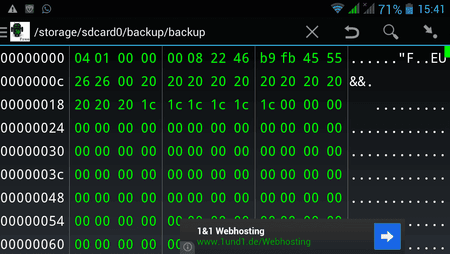
Nun Speichert ihr die Datei.
Wichtig!
Backup der Original WIFi Datei.
Als nächstes navigiert ihr wieder in das Verzeichnis: data/nvram/APCFG/APRDEB
Verschiebt nun die Originale WIFI Datei in einen eigenen Ordner auf der SD Karte.
Diese dient als Backup !!!
Sollt etwas nicht funktionieren habt ihr die Möglichkeit diese wieder zurück zu schieben um den Urzustand wieder herzustellen.
Wenn Ihr Die Originaldatei verschoben habt kopiert ihr euch die veräderte Datei in den Ordner data/nvram/APCFG/APRDEB.
So ! Dann wäre es geschafft!
Startet euer Phone neu und freut euch über eine gleichbleibende Mac Adresse.
Sollte sich die Mac Adresse immer noch ändern öffnet ihr die Eigenschaften der Datei und ändern die schreib und Leserechte der Datei in reine Leserechte.
Also in r-r-r!
Danach sollte es klappen.
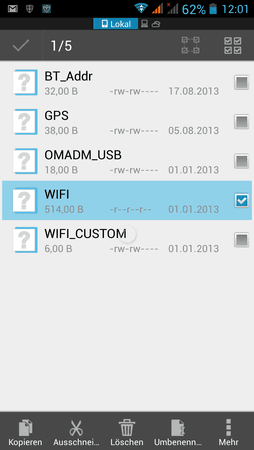
Der Dank für dieses Howto gebührt allen die mir Hinweise zur Lösung des Problems aufgezeigt haben ! vor allem spunky(AndroidPIT)
Ich habe lediglich alles zusammengetragen und anschaulich dargestellt.
Zuletzt bearbeitet:



